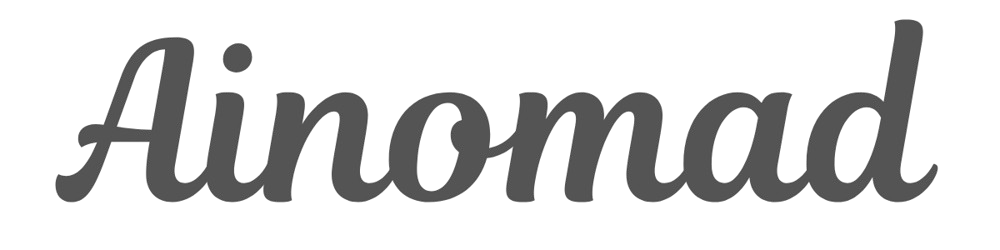ちえ
ちえMacでVOICEVOXをダウンロードしたのに開けない!最新版のダウンロードはどうするの?
このようなお悩みを解決します。
この記事を読めば、MacでVOICEVOXを開けない問題を解消して、VOICEVOXを使用できるようになるはずです。
MacでVOICEVOXをダウンロードして開こうとしたら、
「”VOICEVOX”が悪質なソフトウェアかどうかを Appleでは確認できないため、このソフトウェアは開けません。」
「”VOICEVOX”は、開発元を検証できないため開けません。」



こんなウィンドウが表示された方向けに、この問題の対処法を画像を使いながら解説していきますね!
ダウンロードしたVOICEVOXが開けないのはなぜ?
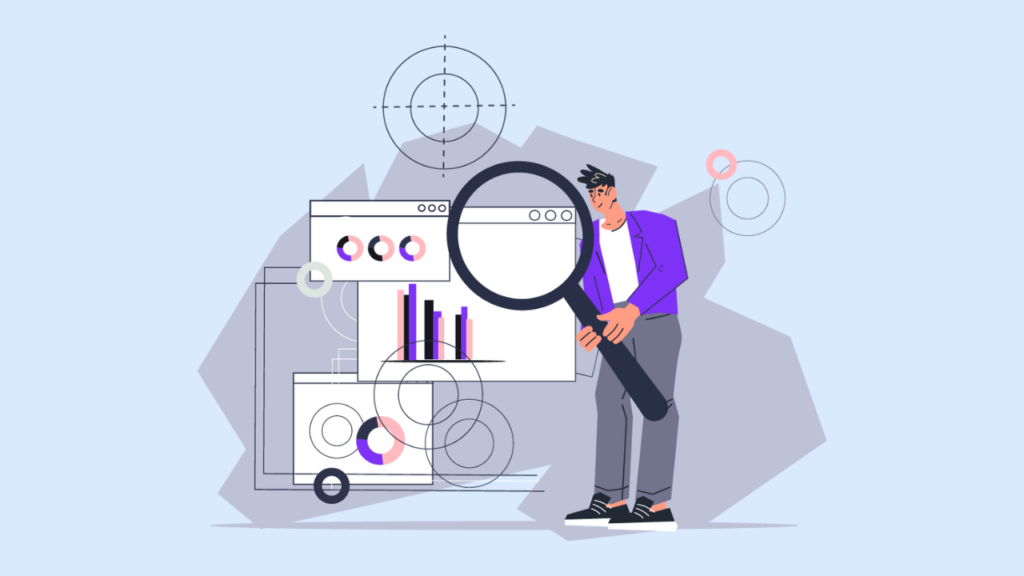
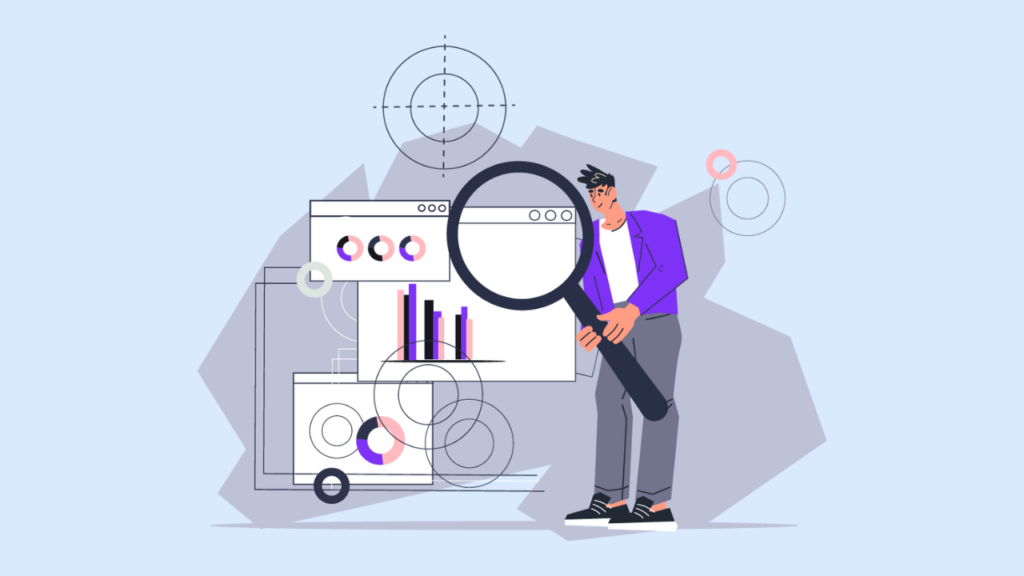
VOICEVOXをさっきダウンロードしたけど開けないのは、最新版じゃないからかな?
VOICEVOXを公式サイトからMacにダウンロードしたばかりの方であれば、それは最新版にアップデートされたものなので問題ありません。



一方でVOICEVOXを開こうとして、次のようなウィンドウが表示された場合にはMacで少し設定をいじる必要があるよ!
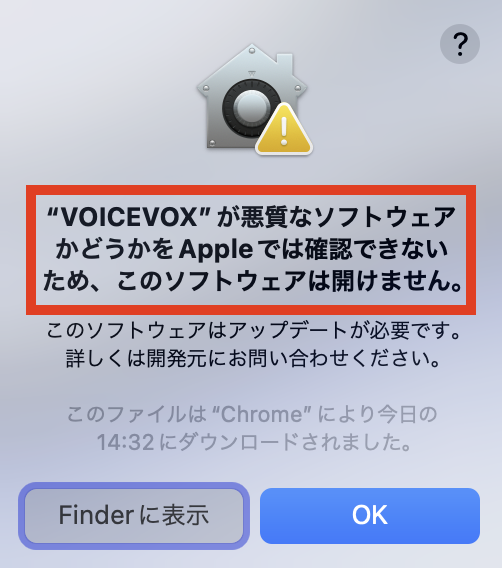
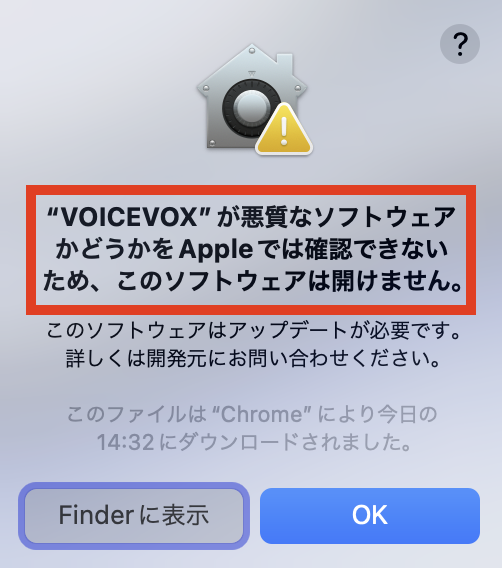
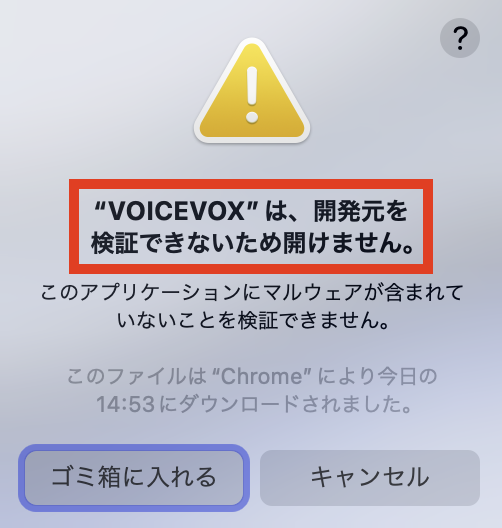
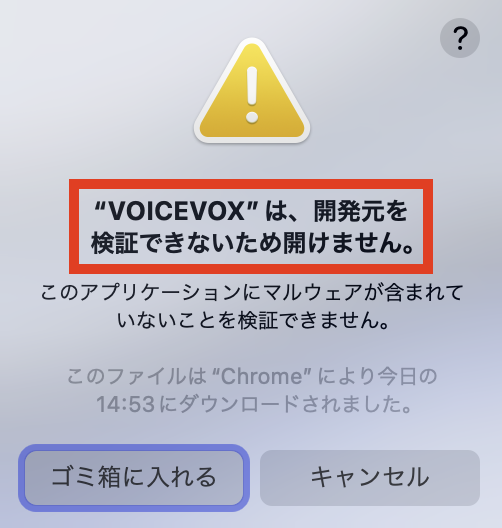
MacでダウンロードしたVOICEVOXを開く方法
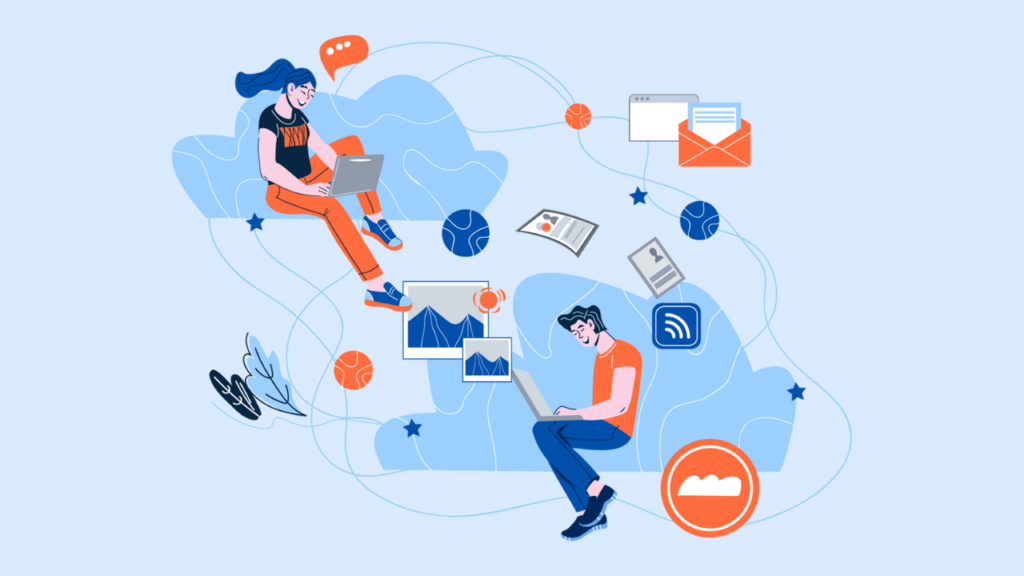
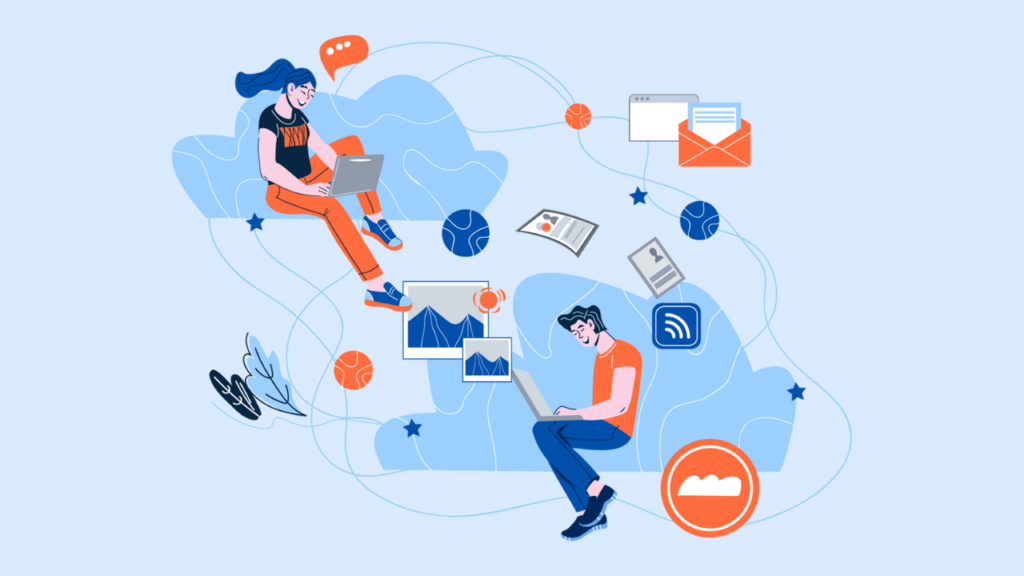
VOICEVOXを開くための設定って難しいのかな?危険ならやめとこうかな?
怪しいウィンドウが表示されて怖いと思ったかもしれませんが、VOICEVOXはオープンソースのソフトウェアで透明性が高いので比較的安全です。



難しい作業はないので、画像を使いながらMacでVOICEVOXを開く方法を紹介していくよ!
Macでアップルメニューから「システム設定」をクリックします。
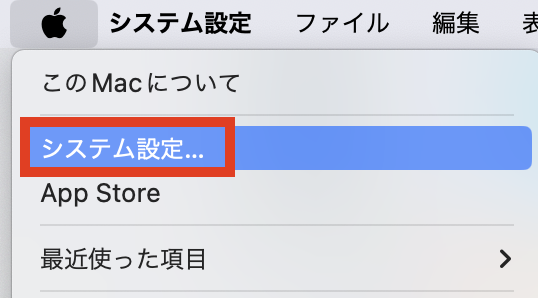
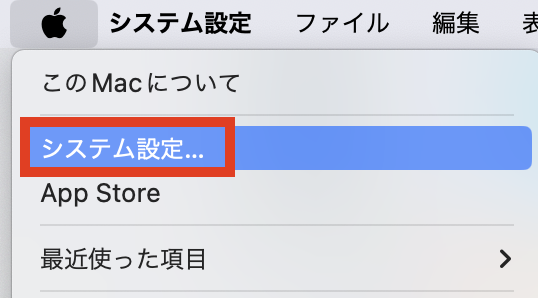
「プライバシーとセキュリティ」を開き、下にスクロールします。
セキュリティの項目を見ると「”VOICEVOX”は開発元を確認できないため、使用がブロックされました。」と表示されていると思うので「このまま開く」をクリックします。
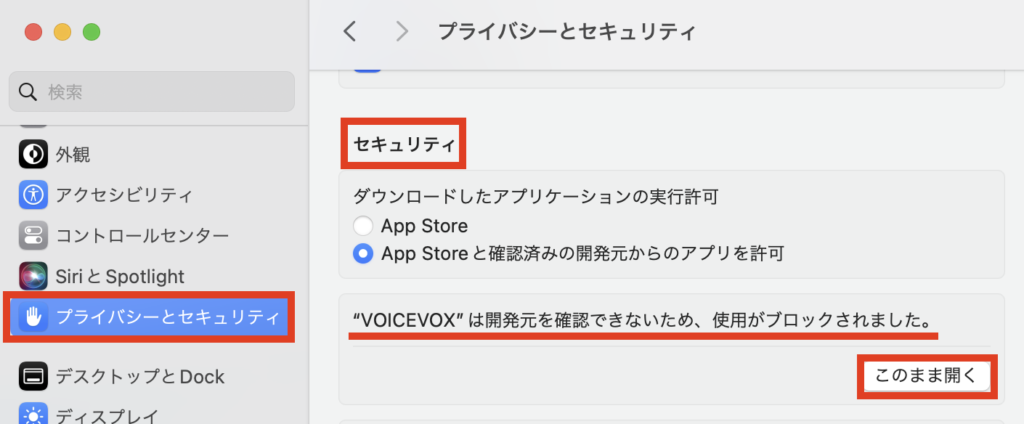
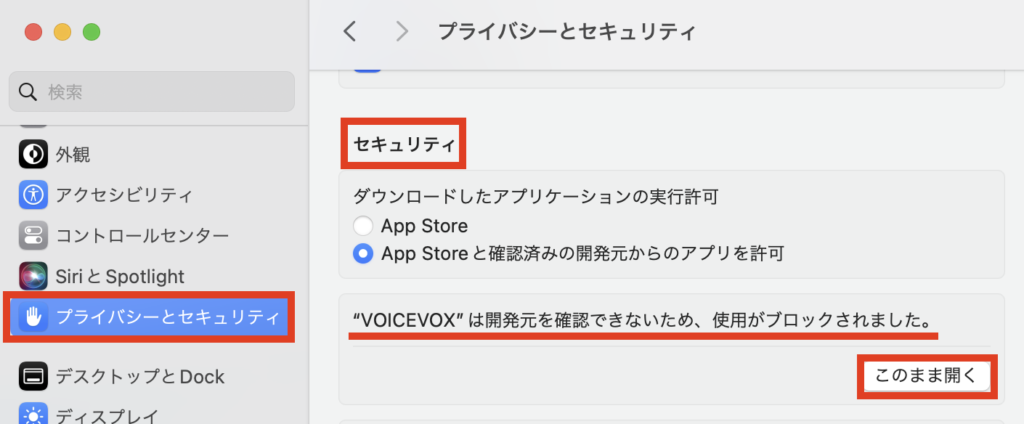
次のようなウィンドウが表示されるので、「パスワードを使用…」をクリックしてMacで使用しているパスワードを入力します。
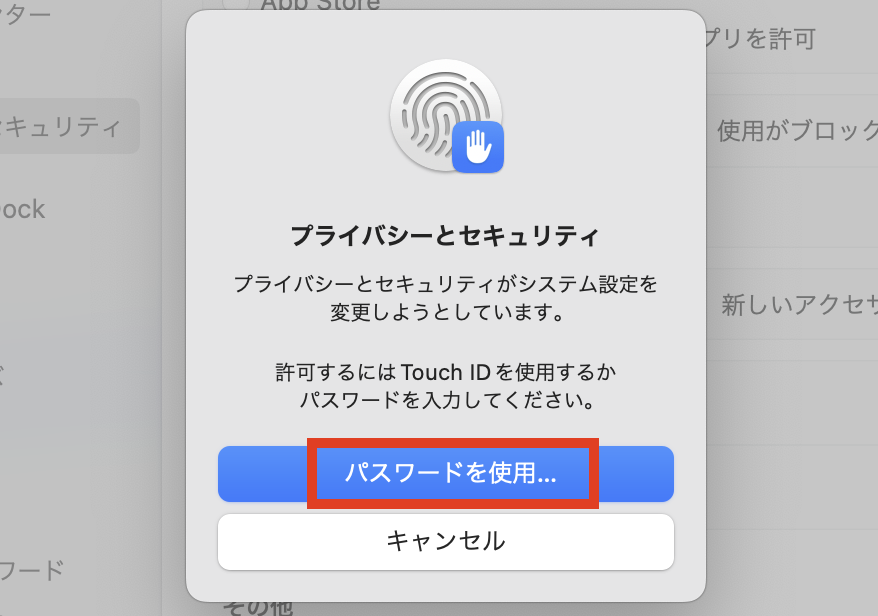
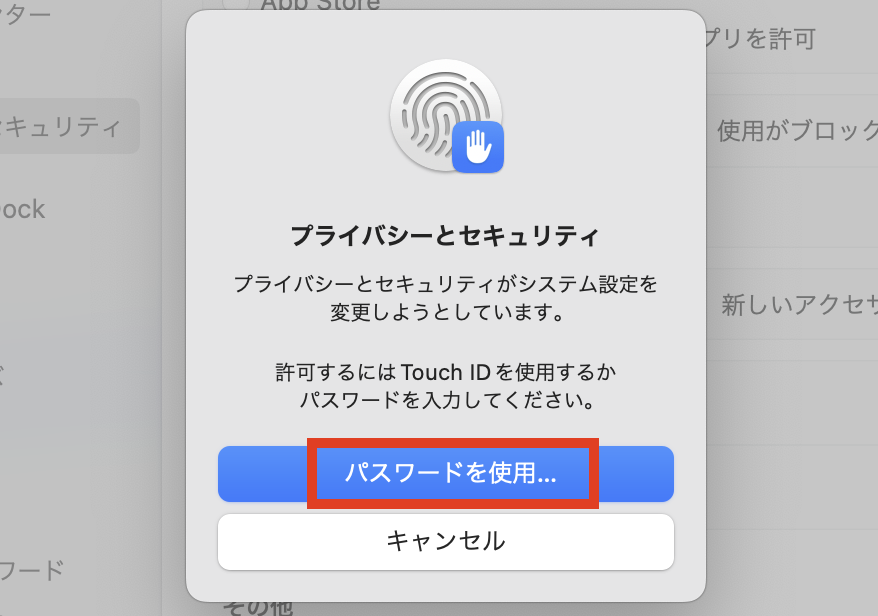
続いて、最初に出てきたウィンドウが表示されますが、今回は「開く」が追加されているので、そのまま「開く」をクリックします。
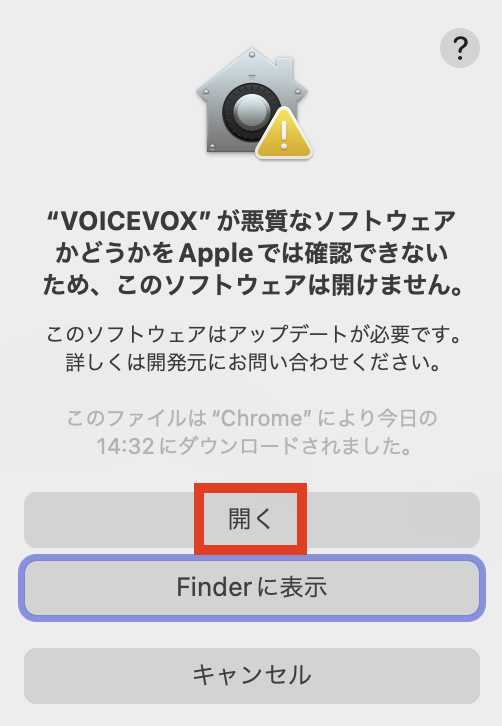
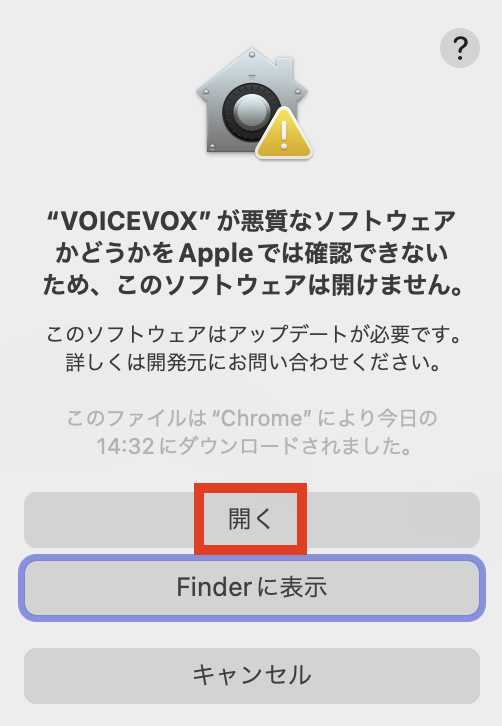
すると、VOICEVOXが次のように開くはずです。
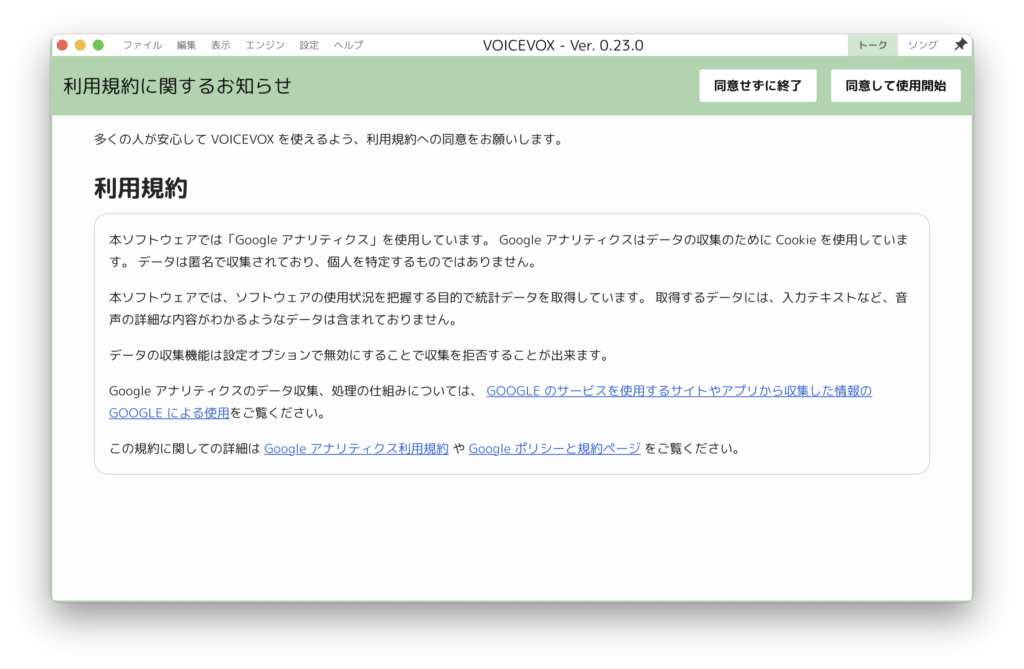
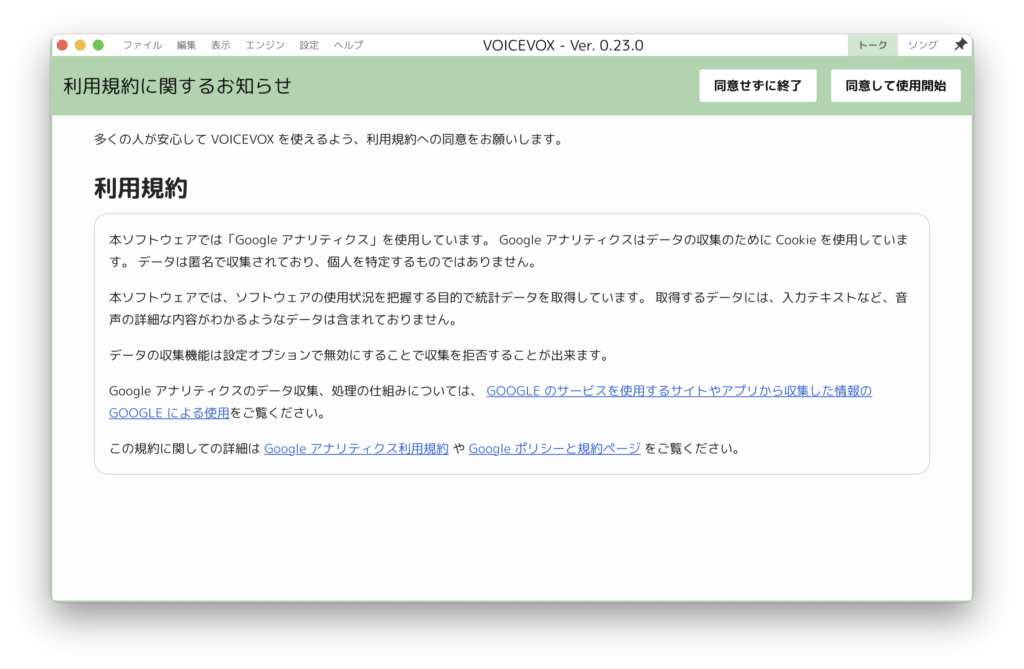



おそらくこれで、MacでダウンロードがVOICEVOXが開けない問題は解決したはずです!
まとめ
- MacでVOICEVOXが開けない場合は、Macで設定を少しいじるだけ